Jak używać narzędzia PerfInsights do diagnozowania problemów z wysokim użyciem procesora CPU lub dysku
Oryginalna wersja produktu: Azure
Oryginalny numer KB: 4021853
W tym artykule opisano sposób używania narzędzia PerfInsights do diagnozowania problemów z wysokim użyciem procesora CPU lub dysku na platformie Microsoft Azure.
Zbieranie danych dziennika za pomocą narzędzia PerfInsights
Postępuj zgodnie z ogólnym przewodnikiem użytkownika narzędzia PerfInsights, aby uruchomić narzędzie PerfInsights, a następnie wykonaj następujące kroki:
Wprowadź numer żądania pomoc techniczna firmy Microsoft.
W oknie dialogowym Wybieranie scenariusza rozwiązywania problemów wybierz pozycję Konfiguracja niestandardowa.
W oknie dialogowym Moduły do wykonania wybierz pozycję Diagnostyka wydajności.
Kliknij przycisk OK, aby kontynuować.
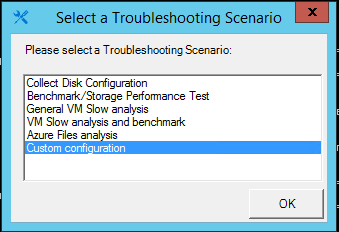
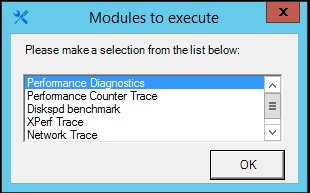
Poczekaj, aż program PerfInsights będzie zbierał informacje o systemie. Po zakończeniu tego zadania zostanie wyświetlone okno Uruchamianie śledzenia diagnostyki wydajności. Kliknij przycisk OK , aby kontynuować, jeśli problem będzie się powtarzać.
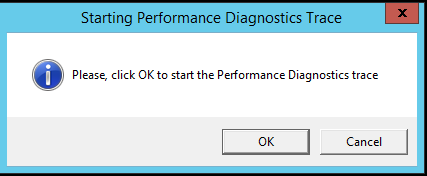
Zostanie wyświetlone okno Zatrzymywanie wszystkich śladów . Zalecamy odczekanie kilku minut, aby umożliwić narzędziu przechwytywanie wystarczającej ilości danych do diagnostyki. Następnie kliknij przycisk OK , aby zatrzymać diagnostykę. Końcowy wynik diagnostyki zostanie uwzględniony w pliku CollectedData_<DateTime>.zip.
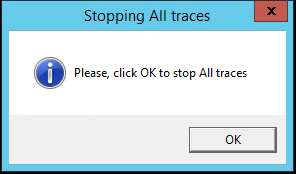
Analizowanie raportu diagnostycznego pod kątem problemów z wydajnością
Postępuj zgodnie z ogólnym przewodnikiem użytkownika programu PerfInsights, aby otworzyć plik HTML raportu programu PerfInsights.
Jeśli jakiekolwiek wysokie dane użycia procesora CPU lub dysku zostały przechwycone podczas zadania diagnostyki wydajności, komunikaty ostrzegawcze są wyświetlane na karcie Wyniki. Komunikaty zawierają linki do kart Odbiorcy najwyższego użycia procesora CPU i Odbiorcy dysku najwyższego poziomu.
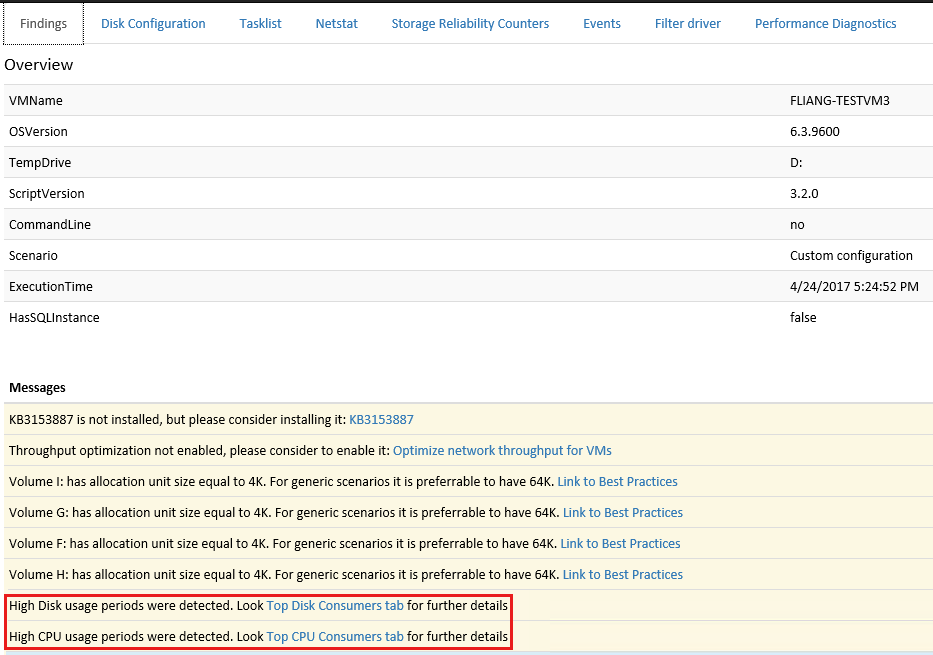
Możesz użyć karty Najważniejsze konsumenci procesora CPU, aby zidentyfikować okresy, w których wystąpiło wysokie użycie procesora CPU, a najważniejsze procesy pokazują największe użycie procesora CPU. Ta karta zawiera następujące informacje:
StartTime i EndTime. Godzina rozpoczęcia i godzina zakończenia okresu analizy są wyświetlane jako czas UTC. Ponadto istnieją pewne uwagi dotyczące sposobu zbierania i oceniania danych.
Okresy wysokiego użycia procesora CPU. W tej tabeli wymieniono wszystkie wysokie użycie procesora CPU, które wystąpiło między godzinami rozpoczęcia i zakończenia. Na przykład w poniższej tabeli przedstawiono jeden okres wysokiego użycia procesora CPU na poziomie 30%+. Tabela zagnieżdżona w kolumnie ProcessorsHighCPUUsageBreakdown przedstawia użycie każdego procesora logicznego.
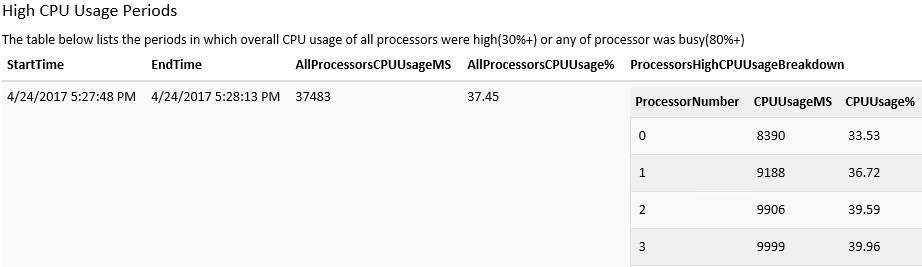
Najwięcej długotrwałych użytkowników procesora CPU. W tej tabeli pokazano, które procesy używały procesora CPU. Na przykład iexplore.exe (4964) przyczyniło się do 39,05% użycia procesora CPU w okresie wysokiego użycia procesora CPU. Jeśli najlepsi użytkownicy są własnymi usługami lub programami, musisz użyć bardziej zaawansowanego narzędzia profilera do przeprowadzenia głębokiej analizy. Jeśli najlepsi konsumenci są własnością innych firm, możesz wyłączyć lub odinstalować usługę lub program albo skontaktować się z producentem w celu uzyskania pomocy technicznej.
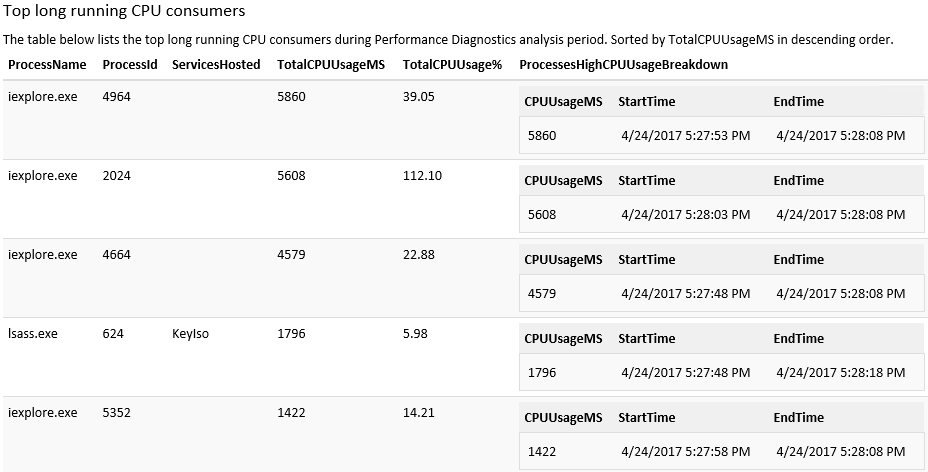
Największe wzrosty odbiorców procesora CPU. W tej tabeli przedstawiono procesy o wysokim wzroście użycia, ale nie zużywały procesora PRZEZ długi czas.
Możesz użyć karty Konsumenci dysku najwyższego poziomu, aby zidentyfikować okresy, w których wystąpiło wysokie użycie dysku fizycznego, oraz najważniejsze procesy, które pokazują największe zużycie dysku. Ta karta zawiera następujące informacje:
StartTime i EndTime. Godzina rozpoczęcia i godzina zakończenia okresu analizy są wyświetlane jako czas UTC. Ponadto istnieją pewne uwagi dotyczące sposobu zbierania i oceniania danych.
Okresy wysokiego użycia dysku. W tej tabeli wymieniono wszystkie wysokie użycie dysku, które wystąpiło między godzinami rozpoczęcia i zakończenia. Na przykład użycie dysku PhysicalDisk3 było wysokie w okresie od StartTime do EndTime. Tabela zagnieżdżona w kolumnie DisksHighUsageBreakdown pokazuje użycie każdego dysku fizycznego.
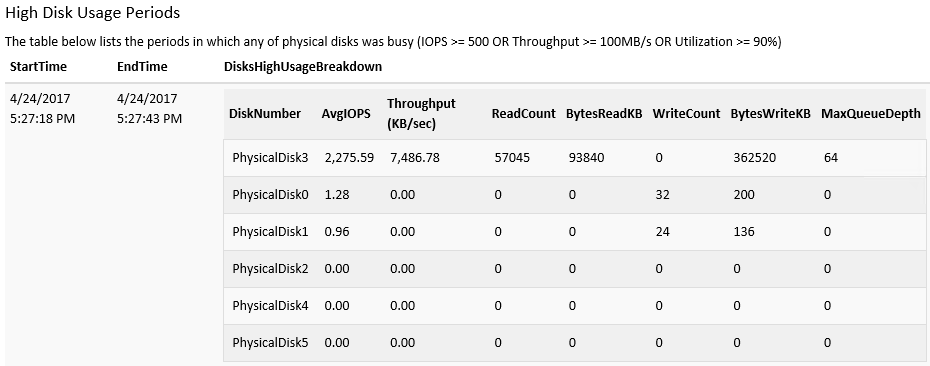
Najwięcej długotrwałych użytkowników procesora CPU. W tej tabeli pokazano, które procesy uzyskiwały dostęp do dysku. Na przykład diskspd.exe (5172) wydał 47 037 operacji we/wy na dysku, a jej średnia liczba operacji we/wy na sekundę wynosiła 2344. Jeśli użytkownicy są własnymi usługami lub programami, należy zbadać, dlaczego wystawili dużą liczbę operacji we/wy na dysku. Jeśli najlepsi konsumenci są własnością innych firm, możesz wyłączyć lub odinstalować te usługi lub programy albo skontaktować się z producentem w celu uzyskania pomocy technicznej.
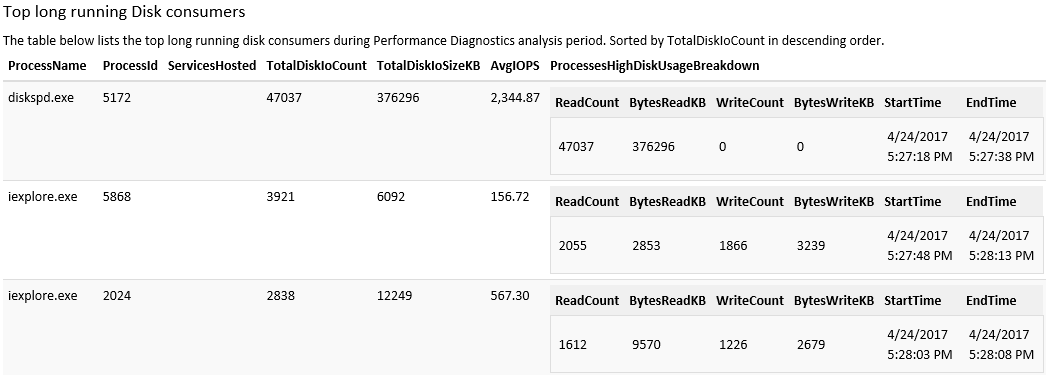
Największe wzrosty odbiorców procesora CPU. W tej tabeli przedstawiono procesy o wysokim wzroście użycia, ale nie zużywały procesora PRZEZ długi czas.
Skontaktuj się z nami, aby uzyskać pomoc
Jeśli masz pytania lub potrzebujesz pomocy, utwórz wniosek o pomoc techniczną lub zadaj pytanie w społeczności wsparcia dla platformy Azure. Możesz również przesłać opinię o produkcie do społeczności opinii na temat platformy Azure.